Hướng Dẫn Tạo Ứng dụng iPhone Từ A Đến Z
23/02/2025
Nội dung bài viết
Thị trường ứng dụng di động luôn không ngừng biến động, và những câu chuyện thành công luôn thu hút sự chú ý. Bạn có tin rằng mình đang sở hữu ý tưởng đột phá cho ứng dụng iPhone tiếp theo? Việc tạo ra một ứng dụng không khó như bạn tưởng. Dù cần một chút kiến thức lập trình, phần lớn công việc thiết kế giao diện có thể thực hiện qua công cụ đồ họa. Quá trình này đòi hỏi thời gian, sự học hỏi và kiên nhẫn, nhưng biết đâu bạn sẽ tạo ra hiện tượng tiếp theo như Flappy Bird! Hãy bắt đầu từ Bước 1 dưới đây.
Các Bước Thực Hiện
Chuẩn Bị Môi Trường Phát Triển
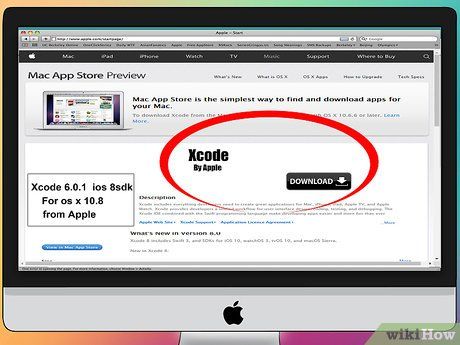
Tải và cài đặt Xcode. Xcode là công cụ phát triển chính thức cho các ứng dụng iPhone, được cung cấp miễn phí bởi Apple. Tuy nhiên, nó yêu cầu hệ điều hành OS X 10.8 trở lên. Nếu bạn không sở hữu máy Mac, bạn sẽ cần đầu tư một chiếc để bắt đầu.
- Để phát triển ứng dụng trên iOS 8, bạn cần Xcode 6.0.1 và bộ công cụ iOS 8 SDK, cả hai đều có sẵn trên Apple. iOS 8 SDK mang đến nhiều API mới, hỗ trợ tích hợp iCloud và Touch ID.
- Đối với iOS 10, bạn cần Xcode 8 và iOS 10 SDK. Phiên bản này có nhiều cải tiến đáng kể trong ngôn ngữ Swift và SDK, nhưng không có thay đổi lớn gây ảnh hưởng đến mã nguồn.
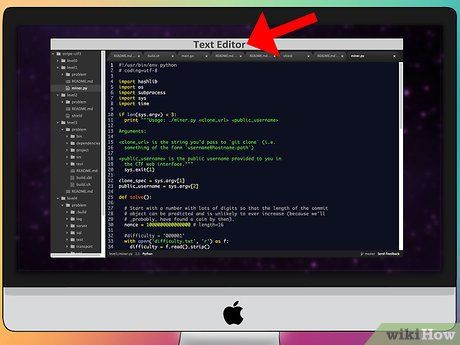
Chọn một trình soạn thảo văn bản phù hợp. Dù Xcode có thể đáp ứng nhu cầu viết mã, việc sử dụng một trình soạn thảo chuyên dụng sẽ giúp bạn làm việc hiệu quả hơn với các đoạn mã dài. TextMate và JEdit là hai lựa chọn phổ biến được nhiều lập trình viên ưa chuộng.
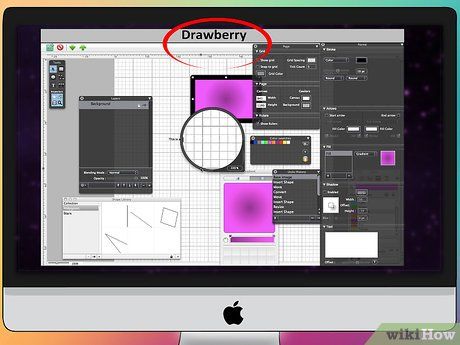
Cài đặt phần mềm đồ họa vector. Nếu bạn muốn tự thiết kế giao diện và hình ảnh cho ứng dụng, hãy trang bị một công cụ đồ họa vector. Đồ họa vector cho phép phóng to thu nhỏ mà không làm giảm chất lượng, rất cần thiết để tạo nên một ứng dụng chuyên nghiệp. CorelDraw, Adobe Illustrator, Xara Designer và Inkscape là những lựa chọn hàng đầu. Nếu bạn muốn dùng thử, DrawBerry là công cụ miễn phí, phù hợp cho người mới bắt đầu.
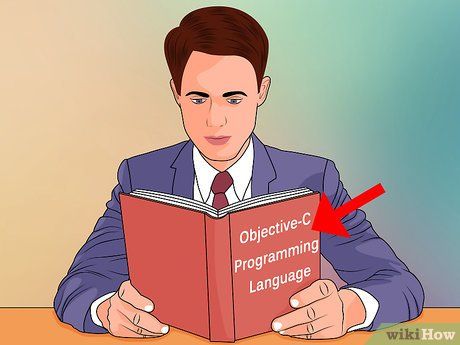
Làm quen với Objective-C. Objective-C là ngôn ngữ lập trình chính để xây dựng chức năng cho ứng dụng iPhone. Nó xử lý dữ liệu và thao tác đối tượng, kế thừa từ ngôn ngữ C và mang tính hướng đối tượng. Nếu bạn đã quen thuộc với C hoặc Java, việc học Objective-C sẽ dễ dàng hơn.
- Swift là ngôn ngữ hiện đại hơn, với cú pháp đơn giản và thân thiện hơn so với Objective-C.
- Dù bạn có thể tạo ứng dụng cơ bản mà không cần Objective-C, các tính năng nâng cao đòi hỏi bạn phải thành thạo ngôn ngữ này.
- Có nhiều tài nguyên học tập trực tuyến và sách về Objective-C, giúp bạn nắm vững kiến thức nếu muốn theo đuổi phát triển ứng dụng nghiêm túc.
- Các cộng đồng như Diễn đàn nhà phát triển Apple, nhóm iPhoneSDK Google Group và StackOverflow là nơi lý tưởng để trao đổi và học hỏi.
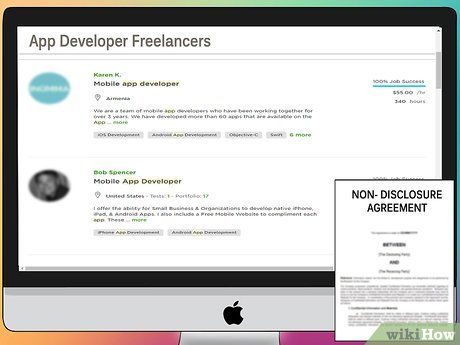
Xem xét thuê ngoài phát triển ứng dụng. Nếu bạn không hứng thú với việc học Objective-C hoặc thiếu kỹ năng thiết kế, bạn có thể thuê các chuyên gia tự do hoặc nhóm phát triển để hỗ trợ. Quá trình này tuy phức tạp nhưng giúp bạn tiết kiệm thời gian và công sức. Đảm bảo ký kết thỏa thuận bảo mật và thống nhất chi phí trước khi bắt đầu.
- ODesk và Elance là hai nền tảng phổ biến để tìm kiếm nhà phát triển và nhà thiết kế tài năng.
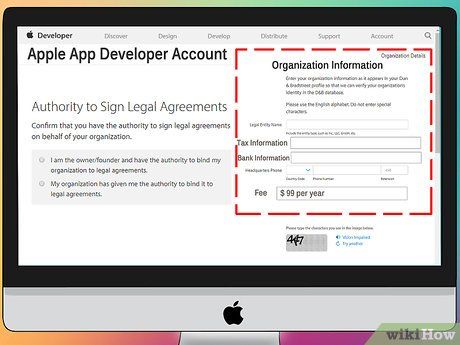
Tạo tài khoản nhà phát triển. Để phân phối ứng dụng trên App Store hoặc chia sẻ cho người dùng thử nghiệm, bạn cần đăng ký tài khoản Nhà phát triển của Apple với mức phí 99$ mỗi năm. Bạn cần cung cấp thông tin mã số thuế và tài khoản ngân hàng để hoàn tất đăng ký.
- Bạn có thể đăng ký tại trang web iOS Dev Center.
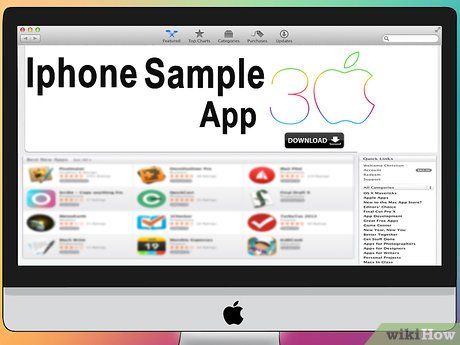
Tải và thử nghiệm các ứng dụng mẫu. Sau khi đăng ký tài khoản Nhà phát triển, bạn sẽ được tiếp cận với kho tài nguyên phong phú từ Apple, bao gồm nhiều dự án mẫu giúp bạn hiểu rõ hơn về quy trình phát triển ứng dụng. Hãy chọn một ví dụ phù hợp với ý tưởng của bạn và khám phá nó thông qua Xcode.
Lên Kế Hoạch Cho Ứng Dụng
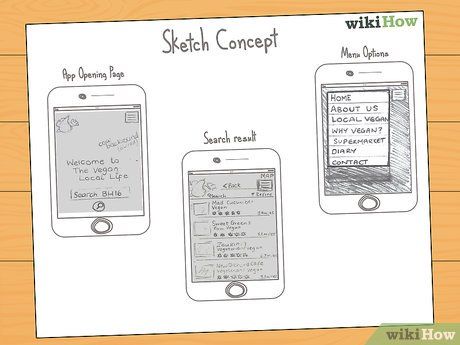
Xác định ý tưởng chính. Trước khi bắt đầu với Xcode, hãy lên kế hoạch chi tiết cho ứng dụng của bạn, bao gồm các tính năng, giao diện người dùng và luồng di chuyển giữa các màn hình. Một tài liệu thiết kế rõ ràng sẽ giúp bạn tập trung vào mục tiêu và tránh lạc hướng.
- Tuân thủ tài liệu thiết kế trong quá trình phát triển để đảm bảo ứng dụng đáp ứng đúng yêu cầu.
- Phác thảo giao diện cho từng màn hình để hình dung rõ hơn về sản phẩm cuối cùng.

Xác định đối tượng người dùng. Đối tượng người dùng sẽ ảnh hưởng lớn đến thiết kế và chức năng của ứng dụng. Ví dụ, một ứng dụng quản lý công việc sẽ khác biệt hoàn toàn so với một trò chơi hành động. Hiểu rõ người dùng sẽ giúp bạn tạo ra sản phẩm phù hợp và hấp dẫn.

Giải quyết nhu cầu cụ thể. Nếu ứng dụng của bạn là một công cụ tiện ích, nó cần giải quyết một vấn đề cụ thể hoặc cải thiện những giải pháp hiện có. Nếu là một trò chơi, hãy tích hợp những tính năng độc đáo để thu hút người chơi và tạo sự khác biệt.
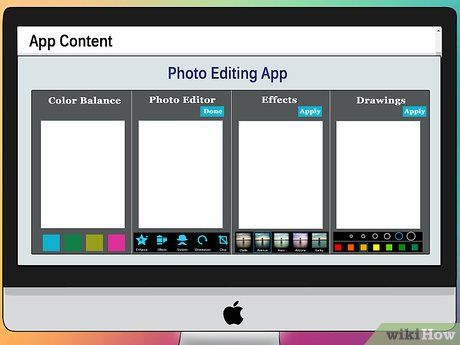
Suy nghĩ về nội dung. Giao diện người dùng của bạn phải phản ánh loại nội dung mà ứng dụng cung cấp. Ví dụ, nếu ứng dụng liên quan đến hình ảnh, giao diện cần tập trung vào việc hiển thị và duyệt ảnh một cách trực quan và dễ dàng.
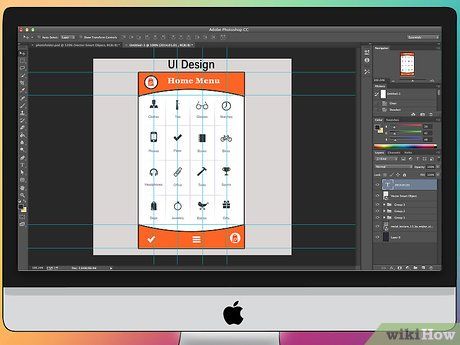
Áp dụng nguyên tắc thiết kế UI hiệu quả. Giao diện người dùng phải đơn giản và không gây khó hiểu. Các tùy chọn cần rõ ràng, và người dùng không bao giờ phải đoán chức năng của các nút hoặc biểu tượng. Trải nghiệm duyệt ứng dụng phải mượt mà và tự nhiên.
- Thiết kế UI là một nghệ thuật đòi hỏi sự tinh tế và điều chỉnh liên tục trong quá trình phát triển.
Bắt Đầu Tạo Ứng Dụng
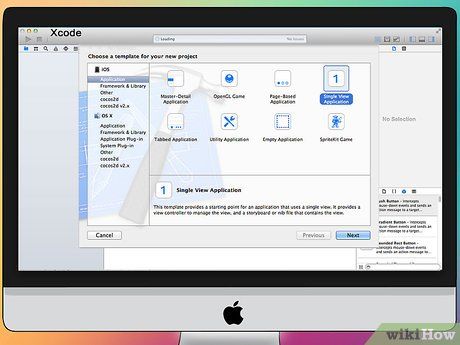
Tạo một dự án mới trong Xcode. Mở Xcode và chọn “New Project” từ trình đơn File. Trong phần iOS, chọn “Empty Application” để bắt đầu với một dự án trống.
- Có nhiều mẫu sẵn có, nhưng bắt đầu với một ứng dụng trống sẽ giúp bạn làm quen với quy trình phát triển.
- Nhập tên sản phẩm, định danh công ty (ví dụ: com.example), và tiền tố lớp (ví dụ: XYZ).
- Chọn “iPhone” từ danh sách thiết bị.
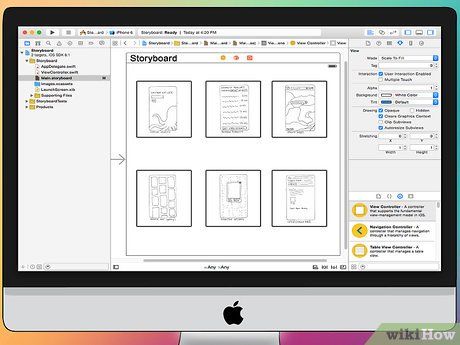
Tạo một Storyboard. Storyboard là công cụ trực quan để thiết kế các màn hình và luồng điều hướng trong ứng dụng. Nó giúp bạn hình dung cách người dùng di chuyển giữa các màn hình.
- Chọn File → New → File, sau đó chọn “User Interface” trong phần iOS.
- Chọn “Storyboard”, đặt tên là “Main” và chọn iPhone làm thiết bị mục tiêu.
- Lưu file trong thư mục dự án của bạn.
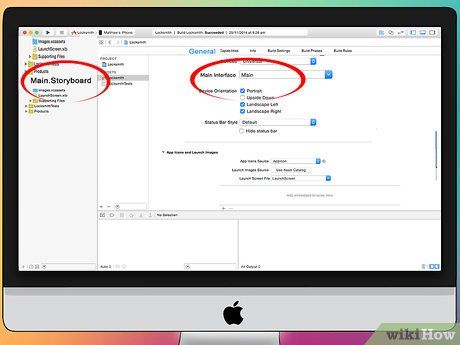
Gán Storyboard cho dự án. Sau khi tạo Storyboard, bạn cần đặt nó làm giao diện chính của ứng dụng để nó được tải khi ứng dụng khởi động. Nếu không gán Storyboard, ứng dụng sẽ không hiển thị gì khi chạy.
- Chọn tên dự án trong cây điều hướng bên trái.
- Trong phần Targets, chọn dự án của bạn.
- Đi tới mục Deployment Info trong thẻ General.
- Nhập Main.storyboard vào trường "Main Interface".
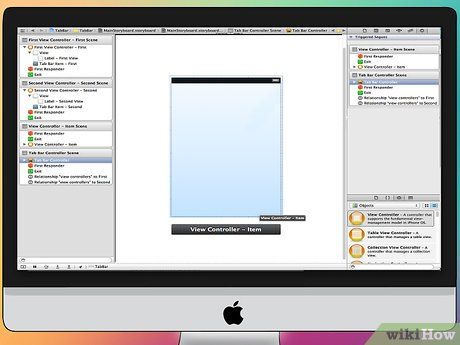
Thêm màn hình đầu tiên bằng View Controller. View Controller quy định cách nội dung được hiển thị. Bạn có thể thêm các loại View Controller khác nhau vào Storyboard để ứng dụng biết cách trình bày nội dung.
- Chọn tập tin "Main.storyboard" trong trình đơn điều hướng.
- Mở Object Library ở khung bên phải bằng cách nhấn vào biểu tượng hộp nhỏ.
- Kéo đối tượng “View Controller” vào khung nền để tạo màn hình đầu tiên.
- Scene đầu tiên đã sẵn sàng và sẽ được tải khi ứng dụng khởi động.
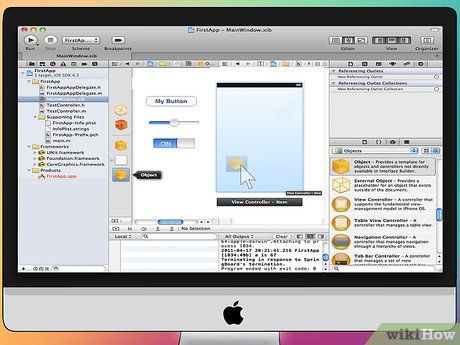
Thêm các đối tượng giao diện vào màn hình. Sau khi thiết lập View Controller, bạn có thể thêm các đối tượng như nhãn, trường nhập liệu và nút bấm từ Object Library.
- Kéo và thả các đối tượng từ danh sách vào màn hình.
- Điều chỉnh kích thước bằng cách kéo các hộp ở viền đối tượng, sử dụng các đường hướng dẫn để căn chỉnh chính xác.
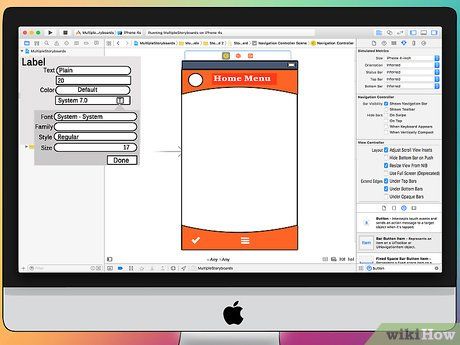
Tùy chỉnh đối tượng. Bạn có thể thay đổi thuộc tính của từng đối tượng để tạo giao diện phù hợp và trực quan. Ví dụ, thêm văn bản giữ chỗ vào trường nhập liệu để hướng dẫn người dùng.
- Chọn đối tượng và nhấn vào “Attributes Inspector” (biểu tượng khiên) ở khung bên phải.
- Tùy chỉnh phông chữ, màu sắc, căn chỉnh, hình nền và nhiều thuộc tính khác.
- Các tùy chọn khả dụng phụ thuộc vào loại đối tượng bạn chọn.
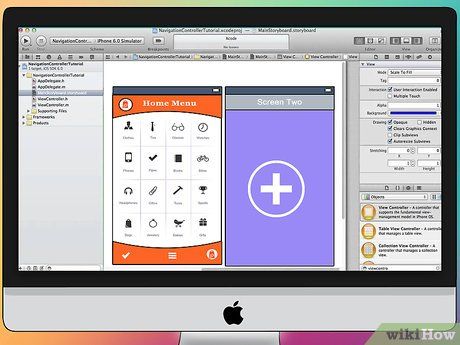
Thêm các màn hình mới. Khi ứng dụng phát triển, bạn có thể cần thêm nhiều màn hình để hiển thị đầy đủ nội dung. Ví dụ, một ứng dụng quản lý công việc cần ít nhất hai màn hình: một để nhập công việc và một để hiển thị danh sách.
- Thêm màn hình mới bằng cách kéo View Controller vào khung nền trống. Sử dụng nút “Zoom out” để tìm khoảng trống nếu cần.
- Thay đổi màn hình ban đầu bằng cách chọn View Controller và đánh dấu “Is Initial View Controller” trong Attribute Inspector.
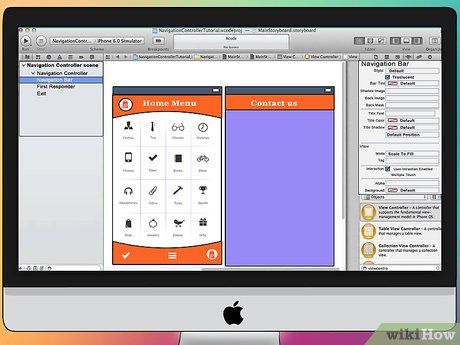
Thêm thanh điều hướng. Để người dùng di chuyển giữa các màn hình, hãy sử dụng Navigation Controller. Thanh điều hướng sẽ xuất hiện ở phía trên cùng của ứng dụng, giúp người dùng dễ dàng chuyển đổi giữa các màn hình.
- Thêm Navigation Controller vào màn hình ban đầu để nó quản lý tất cả các màn hình tiếp theo.
- Chọn màn hình ban đầu trong dự án.
- Nhấn Editor → Embed In → Navigation Controller.
- Thanh điều hướng màu xám sẽ xuất hiện ở đầu màn hình.
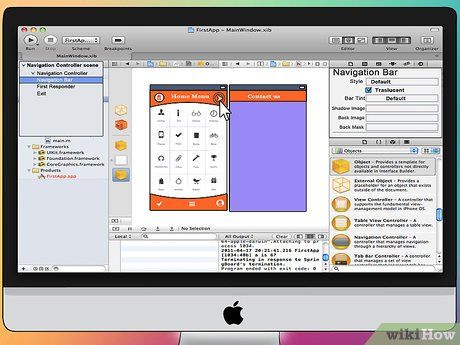
Thêm chức năng cho thanh điều hướng. Sau khi thêm thanh điều hướng, bạn có thể bổ sung các nút bấm để người dùng di chuyển giữa các màn hình.
- Thêm tiêu đề cho thanh điều hướng bằng cách chọn Navigation Item và nhập tiêu đề trong trường Title của Attribute Inspector.
- Thêm nút bấm từ Object Library bằng cách kéo Bar Button Item vào thanh điều hướng. Nút “tiến” thường đặt bên phải, nút “lùi” đặt bên trái.
- Tùy chỉnh nút bấm bằng cách chọn Identifier trong Attribute Inspector. Ví dụ, chọn “Add” để tạo nút thêm mới với biểu tượng dấu “+”.
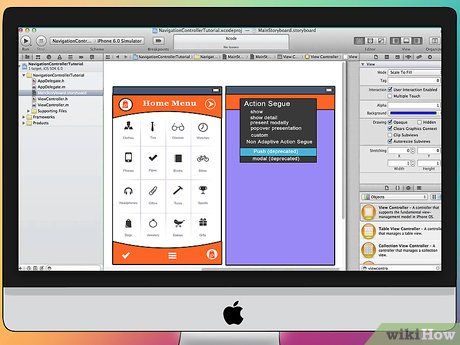
Liên kết nút bấm với màn hình khác. Để nút bấm hoạt động, hãy kết nối nó với một màn hình khác. Ví dụ, trong ứng dụng danh sách công việc, nút “Add” cần liên kết với màn hình thêm công việc.
- Giữ phím Ctrl và kéo nút bấm đến màn hình thứ hai.
- Chọn “Push” để tạo hiệu ứng chuyển tiếp giữa các màn hình hoặc “Modal” để mở màn hình độc lập.
- Nếu chọn Push, thanh điều hướng và nút “lùi” sẽ tự động xuất hiện. Nếu chọn Modal, bạn cần thêm thanh điều hướng và các nút “Cancel” hoặc “Done” thủ công.
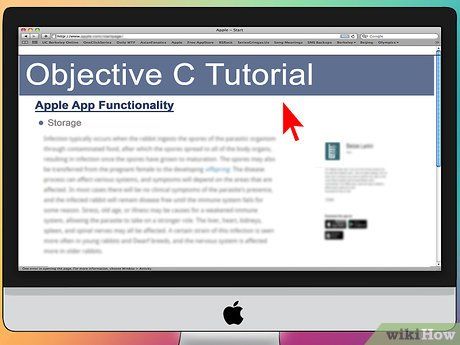
Thêm chức năng xử lý dữ liệu. Để ứng dụng có thể lưu trữ và xử lý dữ liệu, bạn cần viết mã. Dù việc này nằm ngoài phạm vi hướng dẫn, bạn có thể tham khảo các tài nguyên về Objective-C hoặc Swift trực tuyến.
- Một giao diện điều hướng hoàn chỉnh sẽ giúp bạn dễ dàng giải thích yêu cầu khi thuê nhà phát triển.
Kiểm Thử Ứng Dụng

Khởi động iOS Simulator. Xcode tích hợp sẵn bộ giả lập iOS, cho phép bạn kiểm thử ứng dụng trên nhiều thiết bị ảo khác nhau. Để mở Simulator, chọn "Simulator and Debug" từ trình đơn thả xuống ở đầu cửa sổ Xcode, sau đó chọn thiết bị bạn muốn kiểm thử.

Xây dựng ứng dụng. Nhấn nút Build (biểu tượng hình nút Play) để biên dịch và chạy ứng dụng. Quá trình này có thể mất vài phút, và bạn có thể theo dõi tiến trình trên thanh công cụ. Sau khi hoàn tất, iOS Simulator sẽ khởi động, cho phép bạn kiểm thử ứng dụng.
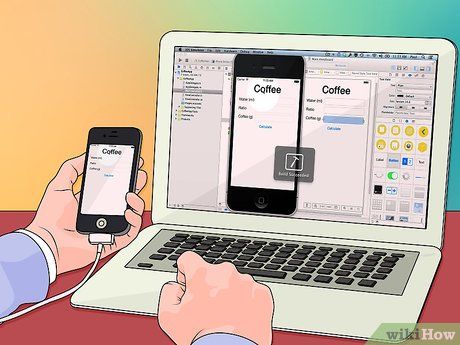
Kiểm thử ứng dụng trên iPhone thật. Trước khi phân phối ứng dụng, bạn có thể kiểm thử trực tiếp trên thiết bị của mình. Kết nối iPhone với máy tính qua cổng USB, đóng iTunes nếu nó mở, sau đó chọn “Device and Debug” từ trình đơn thả xuống và nhấn nút Build. Ứng dụng sẽ chạy trên iPhone sau vài giây. Hãy kiểm tra toàn bộ chức năng trước khi đóng ứng dụng.
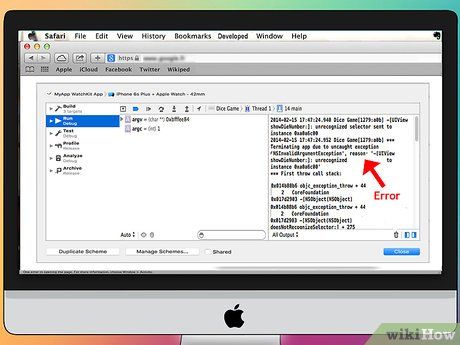
Gỡ lỗi ứng dụng. Nếu ứng dụng gặp sự cố, hãy bắt đầu tìm hiểu nguyên nhân. Mở bảng điều khiển gỡ lỗi và đọc thông báo lỗi. Nếu không hiểu, hãy tìm kiếm thông báo lỗi trên Google. Bạn có thể tìm thấy giải pháp từ các diễn đàn phát triển của Apple.
- Gỡ lỗi có thể tốn thời gian, nhưng kiên trì sẽ giúp bạn nhận ra lỗi nhanh hơn. Một số lỗi phổ biến bao gồm giải phóng bộ nhớ nhiều lần hoặc quên khởi tạo đối tượng trước khi sử dụng.
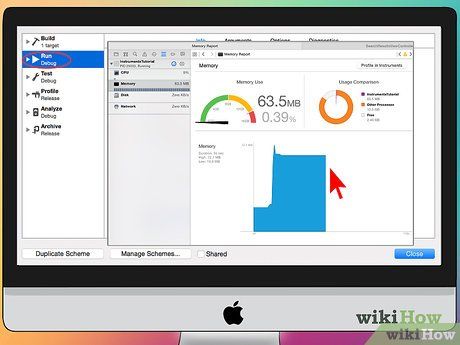
Kiểm tra sử dụng bộ nhớ. iPhone có bộ nhớ hạn chế, vì vậy việc quản lý bộ nhớ là rất quan trọng. Sử dụng công cụ Instruments trong iPhone SDK để phân tích việc sử dụng bộ nhớ.
- Chọn “Device and Debug”, sau đó chọn Run → Run with Performance Tool → Leaks. Instruments sẽ khởi động và ghi lại việc sử dụng bộ nhớ. Bất kỳ rò rỉ nào sẽ được đánh dấu bằng đỉnh đỏ trên biểu đồ.
- Nhấn đúp vào đối tượng bị rò rỉ để xem đoạn mã liên quan. Nếu gặp khó khăn, hãy sử dụng phương pháp loại trừ để thu hẹp phạm vi lỗi.
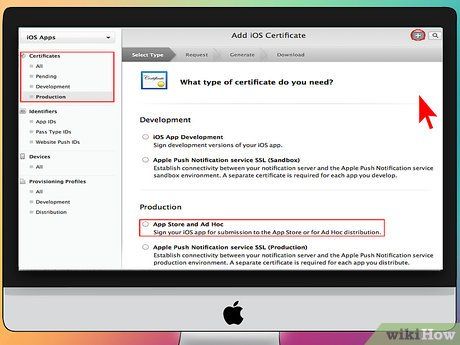
Phân phối ứng dụng để kiểm thử bên ngoài. Dù kiểm thử trên Simulator giúp đảm bảo ứng dụng hoạt động tốt, việc nhận phản hồi từ nhiều người dùng khác là vô cùng giá trị. Hãy đảm bảo bạn đã sửa các lỗi nghiêm trọng trước khi phân phối. Để phân phối ứng dụng, bạn cần tạo chứng nhận Ad-Hoc trên iOS Dev Center.
- Người dùng bên ngoài có thể cung cấp phản hồi quý giá mà bạn không ngờ tới, đặc biệt với ứng dụng phức tạp.
- Bạn cần số UDID của thiết bị người kiểm thử để cấp phép.
- Chọn Device từ trình đơn thả xuống và nhấn nút “Build”. Trong Finder, tìm thư mục "Ad-Hoc-iphoneos" trong dự án của bạn. Sao chép chứng nhận "AdHoc.mobileprovision" vào thư mục này, sau đó nén ứng dụng và chứng nhận lại thành một tập tin để gửi cho người kiểm thử.
Phát Hành Ứng Dụng
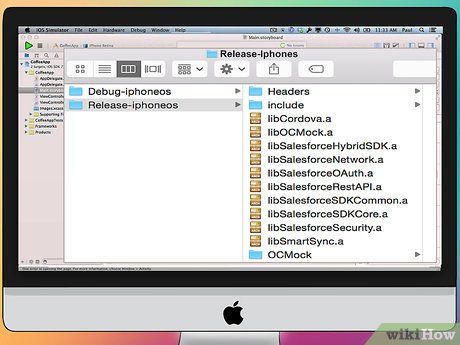
Tạo bản phân phối. Chọn Device and Release từ trình đơn thả xuống và nhấn nút “Build”. Trong Finder, tìm thư mục "Release-iphoneos" trong dự án của bạn, sau đó nén ứng dụng thành một tập tin.
- Để ứng dụng được Apple chứng nhận, nó cần được tối ưu hóa cho iOS 8 và màn hình Retina.
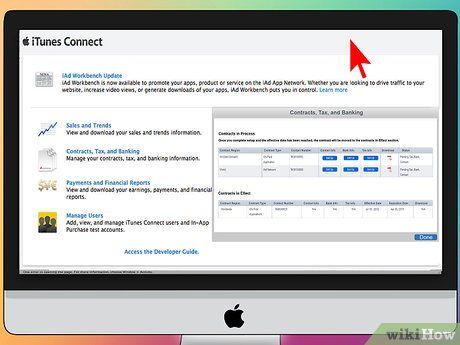
Truy cập iTunes Connect. Bạn có thể truy cập bảng điều khiển này từ iOS Dev Center. Nếu có bước nào chưa hoàn tất, chúng sẽ được liệt kê ở đầu trang. Đảm bảo thông tin ngân hàng và mã số thuế của bạn đã được nhập chính xác.
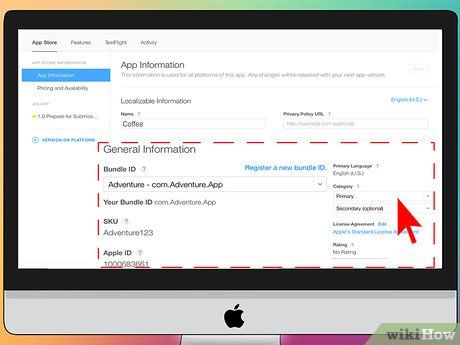
Nhập thông tin ứng dụng. Nhấn “Manage Your Applications” và chọn “Add new Application”. Điền tên ứng dụng, số SKU và chọn ID gói. Chọn gói ứng dụng từ trình đơn thả xuống.
- Điền mô tả ứng dụng, từ khóa, trang hỗ trợ, hạng mục, email liên hệ và thông tin bản quyền.
- Điền thông tin về quyền hạn và giá cả.
- Chuẩn bị ảnh minh họa cho iTunes, bao gồm biểu tượng vector 512x512 và ảnh chụp màn hình. Ảnh chụp màn hình có thể được chụp từ Simulator bằng tổ hợp Command + Shift + 4. Đảm bảo kích thước 320x480 cho iPhone. Ảnh chụp màn hình là yếu tố quan trọng trong tiếp thị ứng dụng, vì vậy hãy chọn những phần nổi bật nhất.
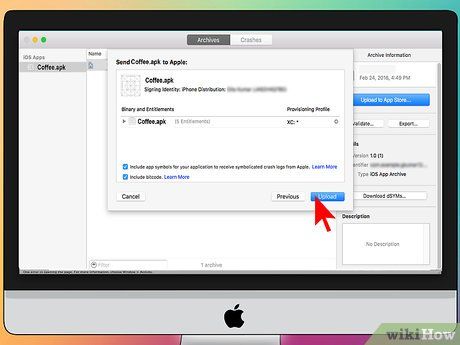
Tải ứng dụng lên App Store. Nhấn “Ready to Upload Binary” để được hướng dẫn tải về công cụ Application Uploader. Sau khi tải và cài đặt, khởi động công cụ và đăng nhập bằng tài khoản iTunes của bạn.
- Công cụ sẽ kiểm tra tài khoản iTunes Connect và hiển thị các ứng dụng sẵn sàng để tải lên. Chọn ứng dụng của bạn, chọn bản phân phối đã nén và tải lên. Công cụ sẽ kiểm tra lỗi như phiên bản không chính xác hoặc thiếu biểu tượng. Nếu mọi thứ ổn, ứng dụng sẽ được tải lên thành công.
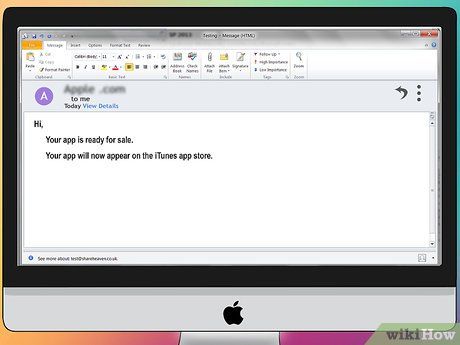
Chờ đợi quá trình đánh giá. Sau khi tải lên, bạn chỉ cần chờ đợi. Apple sẽ thông báo qua email khi ứng dụng chuyển sang trạng thái “In review”. Nếu ứng dụng không đạt yêu cầu, bạn sẽ nhận được thông báo cùng lý do và đề xuất sửa chữa. Nếu được chấp thuận, ứng dụng sẽ xuất hiện trên App Store.
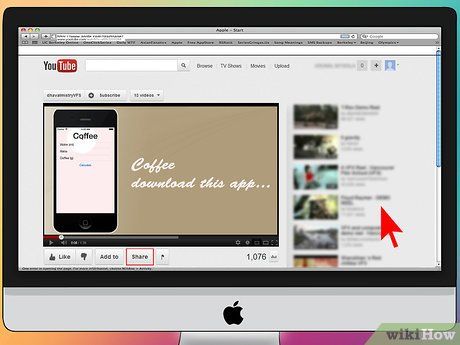
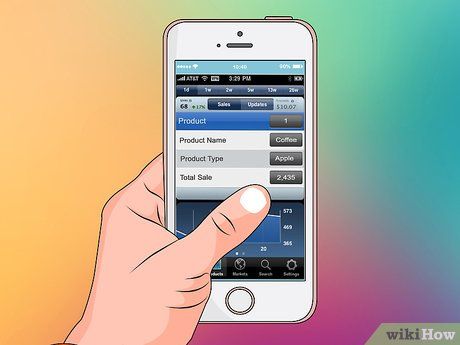
Theo dõi doanh số bán hàng. Tải ứng dụng iTunes Connect Mobile miễn phí để theo dõi doanh số, thị trường và quốc gia bán hàng. Apple sẽ gửi email định kỳ với dữ liệu bán hàng mới nhất. Chúc bạn thành công!
Lời Khuyên
- Tạo sự độc đáo cho ứng dụng của bạn. Nghiên cứu App Store để tránh trùng lặp, nhưng nếu ý tưởng của bạn vượt trội, hãy theo đuổi nó.
- Liên tục cải tiến và cập nhật ứng dụng.
- Tham khảo sách giấy về phát triển iPhone trên Amazon.com nếu bạn thích.
- Kiểm thử ứng dụng trên nhiều thiết bị và phiên bản iOS khác nhau.
- Nếu thuê nhà phát triển, hãy thiết kế giao diện trong Photoshop và chuyển đổi sang Xcode/iOS để đảm bảo ứng dụng đúng ý tưởng của bạn.
- Nếu đang học lập trình, các khóa học trực tuyến hoặc ngôn ngữ cấu trúc khối có thể giúp ích.
Cảnh Báo
- Bộ công cụ iPhone SDK liên tục thay đổi theo sự phát triển của thiết bị. Nếu có bản nâng cấp SDK trong quá trình phát triển, hãy đọc kỹ các thay đổi trước khi chuyển sang phiên bản mới. Trừ khi Apple yêu cầu, bạn không cần phải nâng cấp ngay lập tức. Một số phương thức cũ có thể không còn hoạt động, dù không gây ra cảnh báo khi biên dịch.
- Không có gì đảm bảo ứng dụng của bạn sẽ bán chạy hoặc được tải về nhiều, nhưng đừng nản lòng.
- Khi ứng dụng của bạn xuất hiện trên App Store, hãy bình tĩnh trước những đánh giá tiêu cực. Có người sẽ đưa ra phản hồi hữu ích, nhưng cũng có người chỉ muốn gây khó chịu.
- Phát triển ứng dụng có thể gây nghiện; bạn có thể sẽ không muốn dừng lại.
Du lịch
Ẩm thực
Khám phá
Đi Phượt
Vẻ đẹp Việt Nam
Chuyến đi
Có thể bạn quan tâm

Top 5 địa chỉ niềng răng mắc cài sứ dây trong chất lượng và uy tín tại Hưng Yên

7 Địa điểm gội đầu dưỡng sinh đáng trải nghiệm nhất Quận 12, TP.HCM

6 Địa chỉ phân phối sỉ đồ gia dụng & nhà bếp chất lượng, giá ưu đãi hàng đầu Hà Nội

10 Bài văn miêu tả cặp sách ấn tượng nhất - Tuyển tập những áng văn giàu cảm xúc

Top 7 thương hiệu sữa rửa mặt chất lượng nhất từ Mỹ hiện nay


